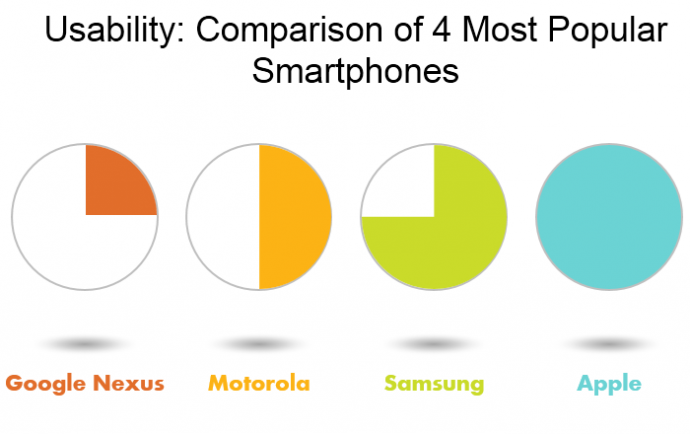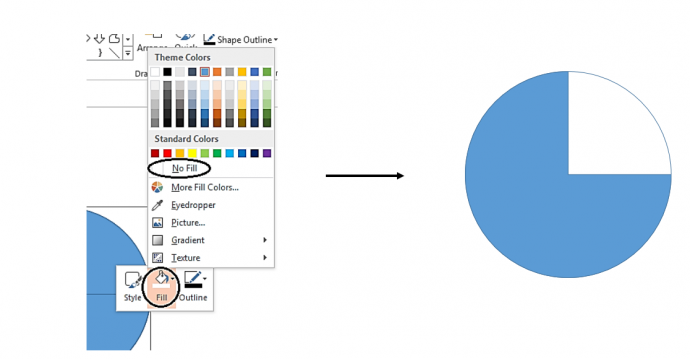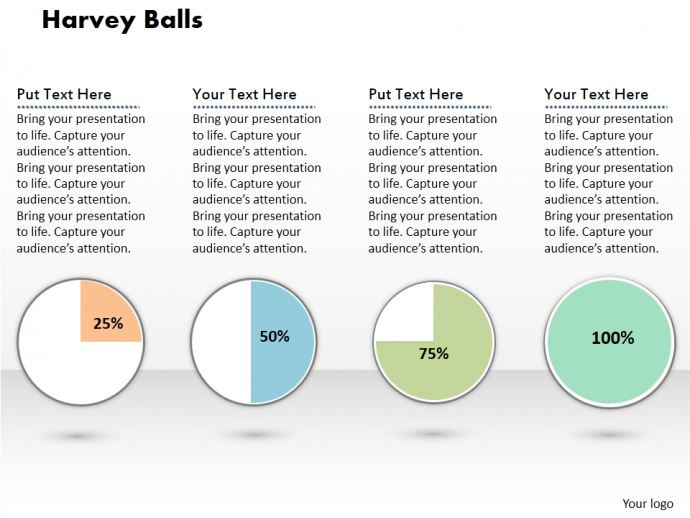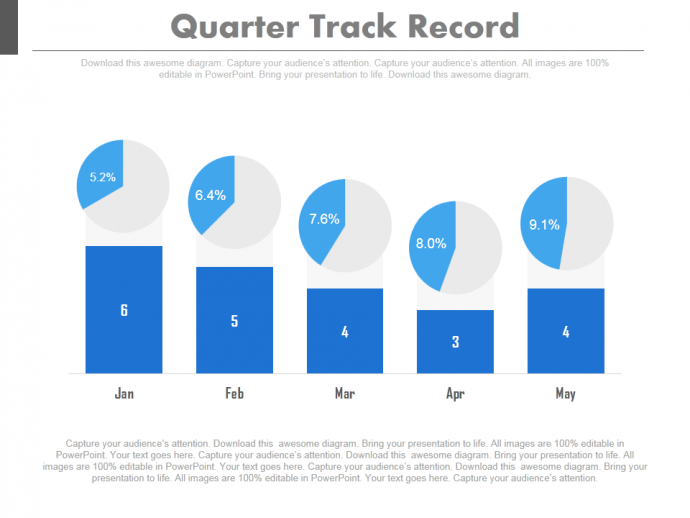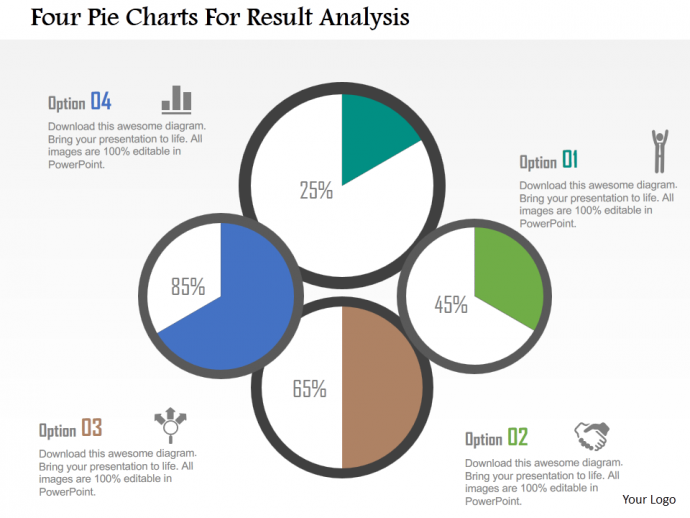¡Tu presentación es justo después de dos días y estás todo hecho un lío! Tienes que hablar específicamente sobre la información cualitativa y, sin embargo, no sabes cómo hacerlo. No temas. Estamos aquí para darte una solución a tu problema.
Siempre es un trabajo fácil explicar cualquier tipo de información cuantitativa. Puede hablar de números, ventas, cifras sin esfuerzo. Se vuelve problemático cuando se trata de explicar cosas como calidad, seguridad o sabor. Dado que la mayoría de nosotros no sabemos qué plantilla de PowerPoint deberíamos usar para describirlos, a menudo terminamos escribiendo nuestra información en una diapositiva blanca. En resumen, describir cualquier tipo de información cualitativa no es del agrado de todos.
Por tanto, la solución a este problema es Harvey Balls. Las bolas de Harvey se utilizan para la comunicación visual de información cualitativa. Se utilizan con frecuencia en tablas de comparación. Las Harvey Balls son un excelente medio para mostrar la actualización de estado visual en una lista de elementos. Por lo tanto, agregue Harvey Balls en su presentación, explique todos y cada uno de los puntos con un gran visual y deje a su audiencia asombrada.
Qué aprenderá a crear en este tutorial:
Se puede utilizar para cualquier presentación en la que muestre información comparativa y cualitativa. A continuación, se muestra un ejemplo de cómo los 4 teléfonos inteligentes más populares se comparan entre sí en el factor de usabilidad:
Mira el diagrama de arriba. Visual describe todo. El presentador no tiene que esforzarse para explicar todo y cada uno a la audiencia. Así que siéntese, relájese y preste atención a los pasos para crear el diagrama de Harvey Balls para su presentación.
Pasos para crear el diagrama de Harvey Ball:
1. Inserte una forma ovalada en el menú de formas. Insertar> Formas> Formas básicas> Forma ovalada. Presione Ctrl + Shift para dibujar un círculo simétrico.
2. Duplique la forma ovalada original presionando Control C y Control V.
3. Seleccione la forma ovalada duplicada. Vaya a la pestaña Formato> Editar formas> Cambiar forma> Gráfico circular. Coloque el gráfico circular sobre el duplicado.
4. Seleccione la forma ovalada original. Haz clic derecho en la imagen. Rellenar> Sin relleno.
El Harvey Ball está listo:
5. Mueva las asas amarillas para obtener diferentes formas de Harvey Balls. Vea la imagen de abajo para tener una idea más clara de lo que tiene que hacer.
6. Agregue los colores de su elección en el diagrama. Haga clic derecho en la imagen> Relleno> Elegir color.
Aquí está la Harvey Ball personalizada que tomó solo un minuto para crear.
No más preocupaciones ahora. Cree su propio diseño personalizado de Harvey Ball en solo 5 minutos y no deje ninguna posibilidad de impresionar a su audiencia. En caso de que no tenga mucho tiempo para crear la presentación de PowerPoint, hemos investigado y seleccionado nuestros mejores diseños para usted. Echar un vistazo:
Plantilla profesional de PowerPoint # 1
Tome esta plantilla de PowerPoint diseñada creativamente haciendo clic aquí.
Plantilla profesional de PowerPoint # 2
Descargue esta sencilla plantilla de PowerPoint Harvey Balls haciendo clic aquí.
Plantilla profesional de PowerPoint # 3
Descargue este increíble diagrama y transmita su información a la audiencia fácilmente.
Plantilla profesional de PowerPoint # 4
Coge esta plantilla de PowerPoint Harvey Ball haciendo clic aquí.
Plantilla profesional de PowerPoint # 5
Descargue esta plantilla de PowerPoint diseñada creativamente y deje a su audiencia atónita.
Plantilla profesional de PowerPoint # 6
Coge este llamativo diagrama haciendo clic aquí.
Plantilla profesional de PowerPoint # 7
Capte la atención de su audiencia con este increíble diagrama
Plantilla profesional de PowerPoint # 8
Coge esta llamativa plantilla haciendo clic aquí.
Aquí hay algunos diagramas de bolas de Harvey adicionales que pueden gustarle
Comparta sus comentarios con nosotros y esté atento a más tutoriales de PowerPoint creativos.





 Customer Reviews
Customer Reviews